「LINEの通知が来ない」「LINEを開かないと通知が届かない」とお困りではありませんか?特にiOS18にアップデート後、このような問題が多く報告されています。しかし、心配はいりません。この記事では、初心者の方にもわかりやすく、LINEの通知が届かない原因とその対処法を順を追ってご説明します。
LINEの通知が来ない原因とは?
まずは、LINEの通知が来ない主な原因を見ていきましょう。これらの原因を一つずつ確認することで、問題を解決できる可能性が高くなります。
- 通知設定がオフになっている
- 集中モードやおやすみモードが有効になっている
- 低電力モードがオンになっている
- バックグラウンド更新が無効になっている
- LINEアプリやiOSが最新バージョンでない
- アプリのキャッシュが溜まっている
- ストレージ容量が不足している
これらの原因を一つずつ確認し、適切な対処を行うことで、通知の問題を解決できる可能性があります。
初心者でもできる!通知が来ないときの対処法
それでは、上記の原因に対する具体的な対処法を順を追ってご紹介します。これらの手順を試すことで、LINEの通知が正常に届くようになるかもしれません。
- 通知設定を確認する
- 「設定」アプリを開き、「通知」をタップします。
- 「LINE」を選択し、「通知を許可」がオンになっているか確認します。
- 「ロック画面」「通知センター」「バナー」など、通知の表示方法が適切に設定されているか確認します。
- 集中モードやおやすみモードを確認する
- 画面右上から下にスワイプしてコントロールセンターを開きます。
- 「三日月マーク」(集中モード)や「月マーク」(おやすみモード)がオンになっていないか確認します。
- オンになっている場合は、それぞれのアイコンをタップしてオフにします。
- 低電力モードをオフにする
- 「設定」アプリを開き、「バッテリー」をタップします。
- 「低電力モード」がオンになっている場合は、これをオフにします。
- バックグラウンド更新を有効にする
- 「設定」アプリを開き、「一般」をタップします。
- 「バックグラウンドAppの再読み込み」をタップし、「LINE」がオンになっているか確認します。
- オンになっていない場合は、これをオンにします。
- LINEアプリとiOSを最新バージョンに更新する
- 「App Store」を開き、LINEアプリのアップデートがある場合は更新します。
- 「設定」アプリを開き、「一般」>「ソフトウェア・アップデート」をタップし、iOSのアップデートがある場合は更新します。
- アプリのキャッシュをクリアする
- LINEアプリを開き、「設定」>「トーク」>「トーク履歴のバックアップ・復元」をタップします。
- 「バックアップを取る」を選択し、バックアップを作成します。
- バックアップが完了したら、LINEアプリを削除し、再インストールします。
- 再インストール後、バックアップからトーク履歴を復元します。
- ストレージ容量を確認する
- 「設定」アプリを開き、「一般」>「iPhoneストレージ」をタップします。
- ストレージの空き容量が十分にあるか確認します。
- 空き容量が不足している場合は、不要なアプリやデータを削除して空き容量を確保します。
これらの手順を順番に試すことで、多くの通知に関する問題は解決できるはずです。ただし、これらの対処法を試しても問題が解決しない場合は、Appleサポートに問い合わせることをおすすめします。
よくある質問や疑問
Q1: LINEの通知が来ないのはiOS18のバグですか?
iOS18にアップデート後、LINEの通知が来ない問題が報告されています。これはiOS18のバグや設定の変更が原因と考えられます。上記の対処法を試すことで、問題が解決する可能性があります。
Q2: 通知が来ないのはLINEアプリの設定が原因ですか?
はい、LINEアプリの通知設定がオフになっていると、通知が届かなくなります。LINEアプリ内の設定も確認し、通知がオンになっているか確認してください。
Q3: 通知が来ないのはiPhoneの設定が原因ですか?
はい、iPhoneの通知設定がオフになっていると、LINEの通知も届かなくなります。iPhoneの設定アプリから通知設定を確認し、LINEの通知が許可されているか確認してください。
今すぐ解決したい!どうしたらいい?
いま、あなたを悩ませているITの問題を解決します!
「エラーメッセージ、フリーズ、接続不良…もうイライラしない!」
あなたはこんな経験はありませんか?
✅ ExcelやWordの使い方がわからない💦
✅ 仕事の締め切り直前にパソコンがフリーズ💦
✅ 家族との大切な写真が突然見られなくなった💦
✅ オンライン会議に参加できずに焦った💦
✅ スマホの重くて重要な連絡ができなかった💦
平均的な人は、こうしたパソコンやスマホ関連の問題で年間73時間(約9日分の働く時間!)を無駄にしています。あなたの大切な時間が今この悩んでいる瞬間も失われています。
LINEでメッセージを送れば即時解決!
すでに多くの方が私の公式LINEからお悩みを解決しています。
最新のAIを使った自動応答機能を活用していますので、24時間いつでも即返信いたします。
誰でも無料で使えますので、安心して使えます。
問題は先のばしにするほど深刻化します。
小さなエラーがデータ消失や重大なシステム障害につながることも。解決できずに大切な機会を逃すリスクは、あなたが思う以上に高いのです。
あなたが今困っていて、すぐにでも解決したいのであれば下のボタンをクリックして、LINEからあなたのお困りごとを送って下さい。
ぜひ、あなたの悩みを私に解決させてください。
まとめ
LINEの通知が来ない問題は、設定の確認やアプリの更新など、いくつかの手順で解決できる可能性があります。上記の対処法を順番に試してみてください。それでも問題が解決しない場合は、Appleサポートに問い合わせることをおすすめします。
他にも疑問やお悩み事があれば、お気軽にLINEからお声掛けください。


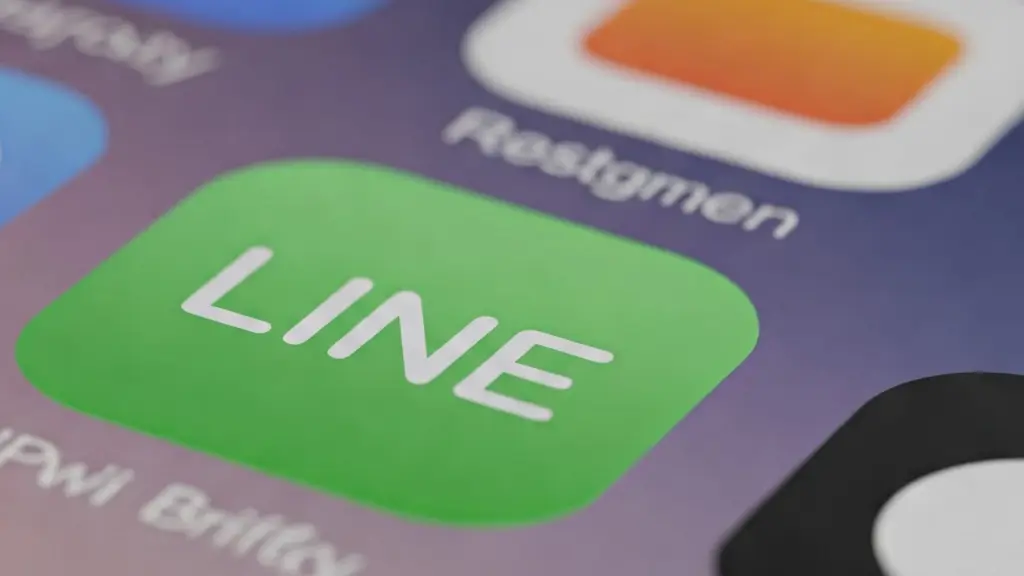



コメント